Pengantar Antarmuka Pengguna WPA
Antarmuka pengguna (UI) Windows Penganalisis Kinerja (WPA) terdiri dari kumpulan jendela yang ditampung yang mengelilingi ruang kerja pusat. Ruang kerja pusat ini berisi tab Analisis . Semua jendela dapat dilepas atau dipindahkan dan ditampung di lokasi yang berbeda. Untuk membuka jendela tertutup, pilih jendela pada menu Jendela .
Ilustrasi berikut menunjukkan WPA UI. Jendela Konsol Diagnostik tidak ditampilkan.
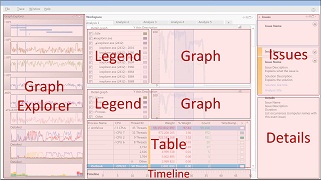
Jendela Penjelajah Grafik
Saat Anda membuka rekaman di WPA, gambar mini semua grafik yang berlaku untuk rekaman tersebut muncul di jendela Graph Explorer, yang dikelompokkan di bawah beberapa simpul. Untuk memperluas simpul, klik segitiga kecil di samping nama simpul.
Untuk melihat grafik lengkap, seret grafik ke tab Analisis . Anda dapat menyeret beberapa grafik ke tab Analisis .
Untuk informasi selengkapnya, lihat Graph Explorer.
Tab Analisis
Saat Anda menyeret grafik dari jendela Graph Explorer ke tab Analisis , grafik muncul bersama dengan kontrol Legenda di sebelah kiri. Kontrol Legenda menjelaskan arti garis atau batang dalam grafik. Jika Anda ingin melihat data yang sama dalam bentuk tabular, klik ikon tata letak paling kanan pada bilah judul grafik. Ini membuka tabel data terkait dan mengurangi grafik menjadi gambar mini. Jika Anda ingin melihat grafik ukuran penuh dan tabel data, klik ikon tata letak paling kiri.
Anda dapat menggunakan panah turun bawah kanan pada bilah judul grafik untuk mengubah dari grafik garis menjadi grafik garis tumpuk atau grafik batang bertumpuk.
Anda dapat menggunakan panah drop-down kiri pada bilah judul grafik untuk memilih parameter yang berbeda untuk grafik, jika tersedia lebih banyak parameter. Misalnya, Anda dapat melihat penggunaan CPU berdasarkan proses, dengan CPU, atau berdasarkan proses dan utas.
Semua grafik pada tab Analisis berbagi satu garis waktu. Untuk melihat grafik yang memiliki garis waktu yang berbeda, buka tab Analisis lain dengan memilih Tampilan Analisis Baru pada menu Jendela .
Untuk informasi selengkapnya, lihat Tab Analisis.
Jendela Asisten Analisis
Saat Anda memilih grafik atau tabel data tertentu, informasi tentang grafik dan tabel tertentu tersebut ditampilkan di Asisten Analisis. Gunakan ini sebagai panduan selama analisis Anda.
Untuk informasi selengkapnya, lihat Asisten Analisis.
Jendela Masalah
Jika Anda membuat rekaman di Platform Penilaian, jendela Masalah mencantumkan masalah yang diidentifikasi penilaian. Jendela ini berlabuh di sudut kanan atas. Jika Anda tidak membuat rekaman di Platform Penilaian, jendela ini diminimalkan karena tidak ada data.
Saat Anda mengklik masalah di jendela ini, detail untuk masalah tersebut muncul di jendela Detail. Semua masalah yang diidentifikasi muncul pada tab Analisis di bawah grafik apa pun yang telah Anda buka.
Untuk informasi selengkapnya, lihat Jendela Masalah.
Jendela Detail
Jika Anda membuat rekaman di Platform Penilaian, jendela Detail muncul di bawah jendela Masalah di sudut kanan bawah ruang kerja. Jendela Detail menyediakan detail tentang masalah yang dipilih dan solusi yang direkomendasikan.
Untuk informasi selengkapnya, lihat Jendela Detail.
Jendela Konsol Diagnostik
Jendela Konsol Diagnostik ditampar di bagian bawah ruang kerja. Jendela ini menyediakan daftar pengecualian dalam rekaman dan detail yang terkait dengan pemuatan dan pendekodean simbol.
Untuk informasi selengkapnya, lihat Jendela Konsol Diagnostik.
Menu Klasik dan Menu Kaya
Secara default, WPA menggunakan menu Klasik saat Anda membuka rekaman. Seperti kebanyakan aplikasi, Menu Klasik menampilkan menu (File, Jejak, dll.) di bagian atas. Jika Anda lebih suka UI yang lebih ringkas, intuitif, dan modern, Anda dapat menggunakan Menu Kaya. Menu Kaya:
- Mengumpulkan menu lama dari Menu Klasik
- Fitur pintasan ke menu yang sering Anda gunakan, seperti Buka, Terapkan Profil, Muat Simbol, dll.
- Hanya menggunakan satu menu (File) sebagai titik entri ke semua opsi menu
Untuk informasi selengkapnya tentang perbedaan antara Menu Klasik dan menu Teks Kaya dan cara beralih bolak-balik di antaranya, lihat Menu Klasik versus Kaya.